LDNégoce arbore un nouveau look, désormais commun à nos trois progiciels LDNégoce, LDCompta et LDPaye.
Ce nouveau look est basé sur ce que l'on appelle un « gabarit », que l'on peut assimiler en première approche à un thème de couleur. 4 gabarits sont d'ores et déjà livrés :
La présentation générale est identique pour tous ces gabarits. Seule la couleur principale diffère pour les 3 premiers, ainsi que les quelques couleurs secondaires qui s'ajustent en conséquence.
Dans le gabarit LD Foncé, on a remplacé l'utilisation de la couleur par une gamme de gris, en utilisant qui plus est des fonds de fenêtres plus foncés.
Voici un premier aperçu de ce nouveau design :
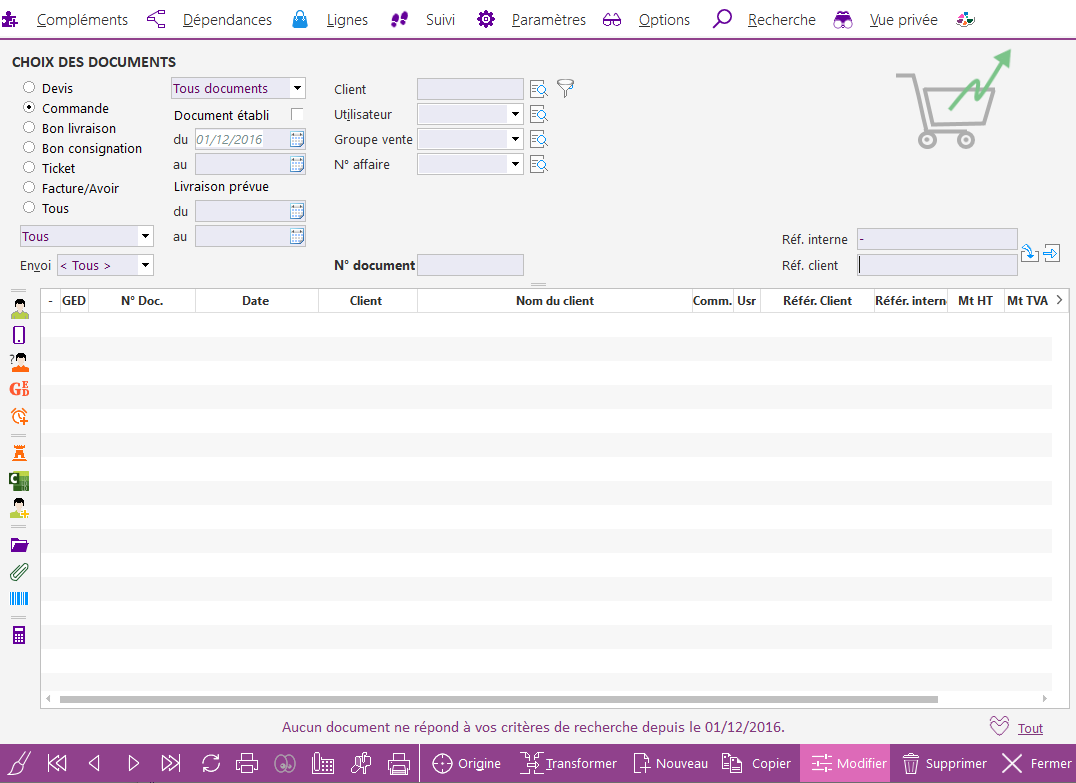
Bien que chaque progiciel soit proposé avec un gabarit par défaut, chaque utilisateur peut opter pour le gabarit de son choix parmi les 4 qui sont offerts.
Cela s'opère via le bouton Changer de gabarit lui-même disponible au bas de la fenêtre Général/Configuration de l'espace de travail ou de la fenêtre ?/A propos.
Dans la version antérieure, LDNégoce vous proposait déjà de personnaliser votre interface, et vous livrait quelques gabarits librement distribuables et réalisés par PC Soft. Vous pouvez bien sûr continuer à les utiliser, si vous y trouviez de l'agrément.
Les gabarits développés par LD Système sont installés en même que la nouvelle version de LDNégoce, dans un sous-répertoire nommé \Gabarits.
Au même endroit, vous trouverez les anciens gabarits, encore sous forme de zip s'ils n'ont jamais été utilisés.
Avant de changer de gabarit, il faut vérifier les deux répertoires utiles à la mise en place de ces gabarits : celui qui contient les gabarits (rien ne vous empêche de le changer et le remplacer par un répertoire partagé par exemple), et le répertoire des aperçus de ces gabarits (utile pour afficher et offrir le choix des gabarits).
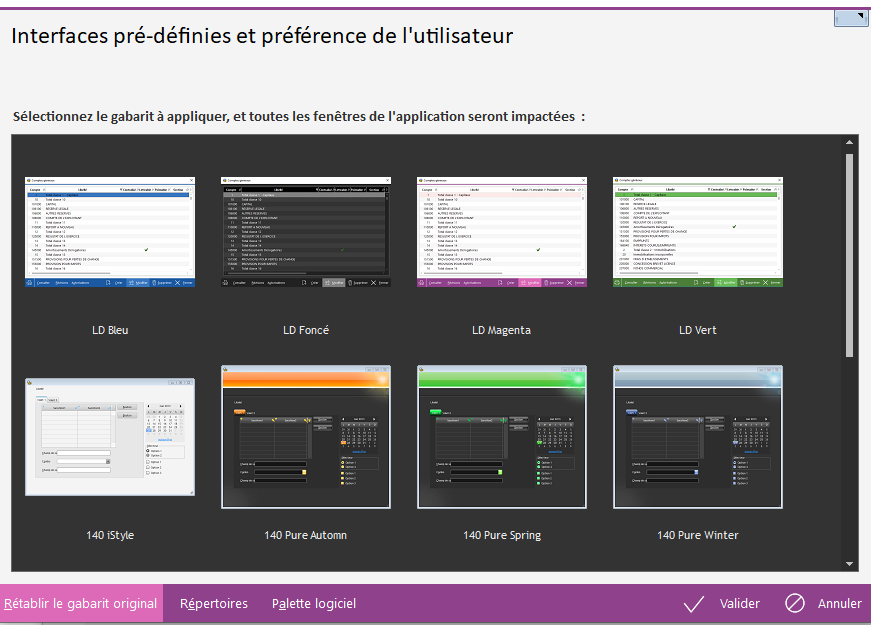
Nota : Un gabarit est défini pour un utilisateur et une société donnés.
Désormais, les boutons « principaux » sont toujours situés sur une barre de bouton de couleur, au bas de la fenêtre. Et leur disposition sur cette barre a été standardisée : le bouton Fermer ou Annuler est toujours tout à droite, les boutons de parcours sont tout à gauche, de même que les boutons d'impression directe, d'aperçu avant impression ou d'impression PDF pour les fenêtres de lancement d'une impression. De plus, pour une reconnaissance intuitive des boutons, ceux-qui reviennent le plus fréquemment (Créer, Modifier, Supprimer, Gérer, OK, Annuler, Fermer...) sont assortis d'une icône. Les boutons plus spécifiques, donc sans icône, sont situés sur la partie gauche de cette barre de boutons.
D'autres boutons sont répartis au sein même des fenêtres, plutôt que sur cette barre de boutons :